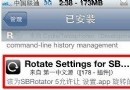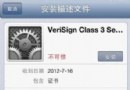iOS9越獄插件BioProtect 應用加密插件安裝方法詳解
當別人借你的手機經常擔心他查看一些不該看的東西怎麼辦,不借吧會影響兩人的關系,借吧又擔心人家偷看你的隱私,把手機給熊孩子玩又擔心他給消費一堆的游戲道具相信很多果粉都會有這種擔心,這時,這款名為BioProtect的應用加密插件將消除你的後顧之憂,來具體了解一下吧。

安裝BioProtect並不會在桌面上出現相關程序,只能進入設置找到它。點擊設置中進入,我們就能夠看BioProtect的一些選項,首先它給我們的印象就是漢化不完整,點擊【圓環顏色】進入,我們就能夠選擇自己喜歡的指紋識別樣式了。
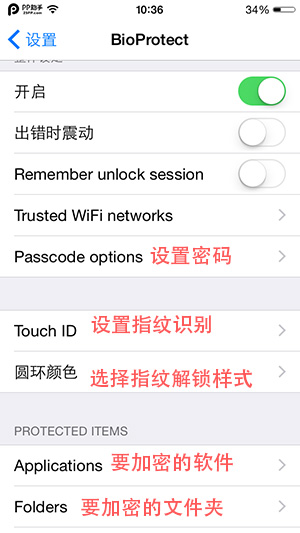
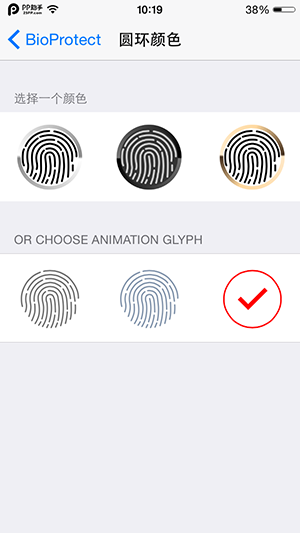
BioProtect加密軟件具體步驟,下面以加密PP助手為例,依次進入【設置】-【BioProtect】-【Application】-【PP助手】,即可加密該軟件了。想要打開這個軟件,我們只需驗證Touch ID指紋就可以了。
如果指紋識別不靈打不開怎麼辦了,我們還可以選擇輸入密碼進入,點擊【Enter passcode】輸入四位數密碼即可,這個選項需要你在BioProtect設置中打開【Passcode options】選項。利用軟件加密的方法,我們可以將一些敏感且重要的軟件進行加密,比如手機銀行、支付寶、以及相冊。
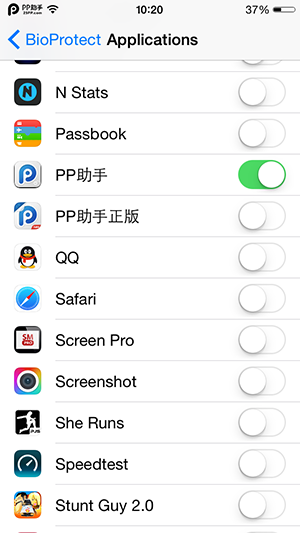
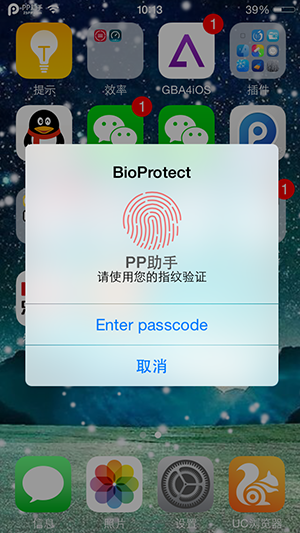
BioProtect還有一個非常人性化的功能,就是能夠加密文件夾,把你一些比較私密的軟件放在一個文件夾中,只需加密一次就能夠保護多個軟件。下面小編以加密這個名為“插件”的文件夾為例。依次進入【設置】-【BioProtect】-【Folders】-【插件】,開啟插件文件夾加密。回到主屏上打開該文件夾時,我們就發現打開該文件夾中的軟件就需要指紋識別驗證了。由於這個步驟中,我們把密碼輸入選項取消掉了,因此,彈窗中沒有了【Enter passcode】選項,無法通過輸入密碼進入,如果你還有其它新的軟件想要進入加密,都可以直接把它拖到這個文件夾中。
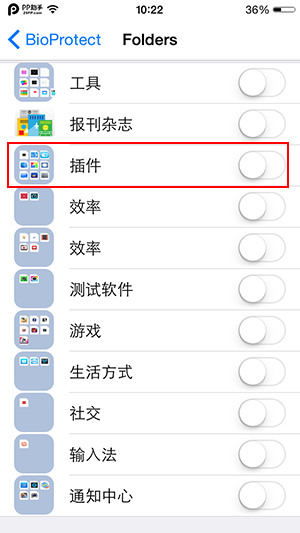
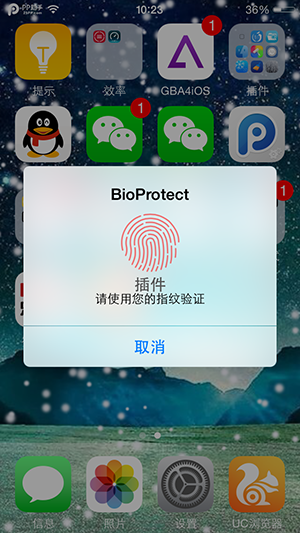
BioProtect還優化到了多任務管理中,雙擊Home鍵進入多任務管理中,我們能夠發現加密的軟件多了一個模糊效果,打開來需要再次指紋驗證,這個細節使我們看到BioProtect是一個非常有誠意且考慮的非常周到的軟件,不過多任務加密文件中的【Filza】插件則是正常顯示,並且可以直接打開。這點雖然並無大礙,但是如果給用戶多一個模糊的選擇那豈不是更好。
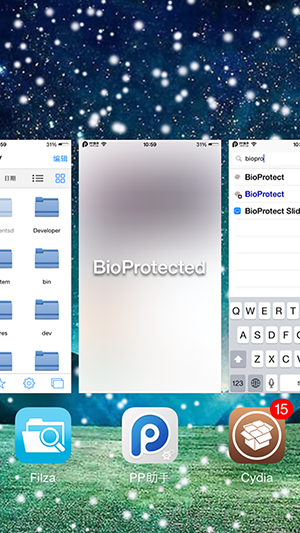
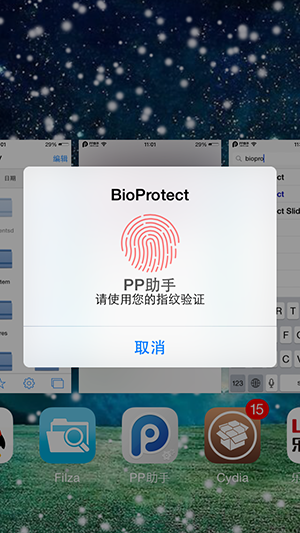
添加第一中文源:apt.178.com,搜索BioProtect進行安裝。